Con críticas perfectas llegando de todos los principales puntos de venta, no sería exagerado decir que los desarrolladores de FromSoftware considerarían su último lanzamiento, Elden Ring, un éxito. Desde la música hasta la jugabilidad y el enorme mundo abierto, Elden Ring se está asfixiando bajo todos los elogios… pero todas esas reseñas han sido para el consola versión del juego, no la de PC.
En la página de reseñas de Steam, es otra historia completamente diferente. FromSoftware nunca ha sido conocido por sus puertos de PC perfectos, pero esta vez las cosas aparentemente están peor que nunca. El juego, a pesar de recibir el puntaje más alto jamás registrado para un juego en MetaCritic y OpenCritic, se encuentra en «Mixed» en Steam debido a importantes problemas de rendimiento que afectan a los usuarios de PC en toda la cadena de potencia de PC.
No parece importar qué tan buena GPU tengas. Incluso los propietarios de tarjetas GeForce RTX 3090 informan problemas con fallas, tartamudeos y una velocidad de fotogramas bloqueada, todo lo cual es difícil de manejar en un juego que requiere tiempos de reacción de una fracción de segundo para evitar los ataques de los jefes. Algunos creen que esto se debe a la adición de FromSoftware de un programa anti-trampas esta vez, aunque todavía no hay confirmaciones de la compañía sobre la causa exacta.

Resumen
Los usuarios de Steam improvisan algunas correcciones
Sin embargo, los usuarios de Steam son los tipos ingeniosos que son, los comentaristas en la plataforma comenzaron a parchear las soluciones dentro de las revisiones para ayudar a otros jugadores de PC. En esa nota, el crédito por todas las correcciones enumeradas en este artículo es para:
Nota: También tenemos algunos ajustes de rendimiento relacionados con Elden Ring en esta guía de consejos.
Aumentar Shader Cache en el panel de control de Nvidia (propietarios de GPU de Nvidia)
Lo primero que debe verificar en su PC es solo para usuarios de Nvidia (lo siento, jugadores de AMD, todavía no hay noticias sobre su opción). Comience abriendo el Panel de control de Nvidia (ya sea a través del acceso directo del escritorio o usando la Búsqueda de Windows), y luego navegue hasta el Configuración 3D> Administrar configuración 3D haciendo clic en el enlace en el lado izquierdo de la ventana principal del Panel de control…
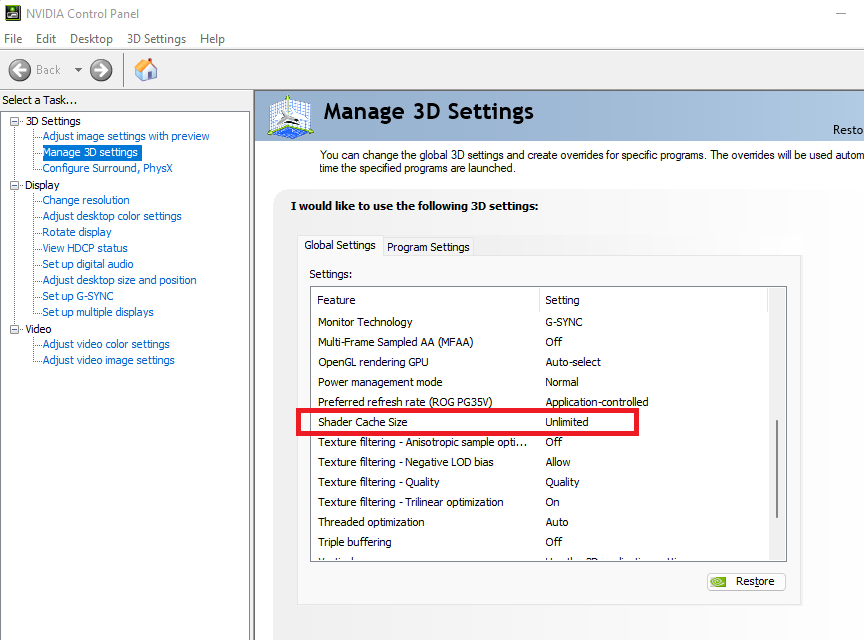
Cualquiera que sea la configuración actual, ajuste el Caché de sombreado ajuste a Ilimitado, como se ve arriba. Esto debería desbloquear su velocidad de fotogramas más allá de 60 fps, lo que algunos usuarios afirman compensará los tartamudeos por sí solo. Si eso no ayudó, a las siguientes opciones.
Desactivar el enumerador raíz de la asociación de dispositivos (todos los reproductores de Windows)
A continuación, hay algunas configuraciones de Windows para ajustar. Según u/CrossbowJohnson (no se cansará de citar a ese usuario en el corto plazo), otra opción es deshabilitar el enumerador raíz de la asociación de dispositivos de Microsoft.
Comience haciendo clic derecho en su Menu de inicio, y apertura Administrador de dispositivos:
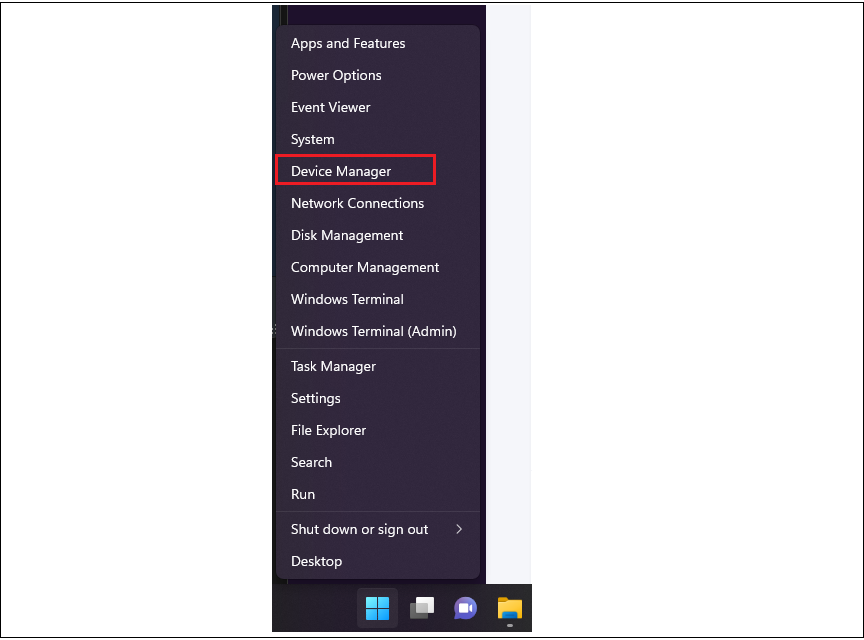
A continuación, busque la sección principal etiquetada Dispositivos de softwarey expanda el árbol. Desde allí, haga clic derecho en el Enumerador raíz de la asociación de dispositivos de Microsoft y elige Deshabilitar dispositivo:
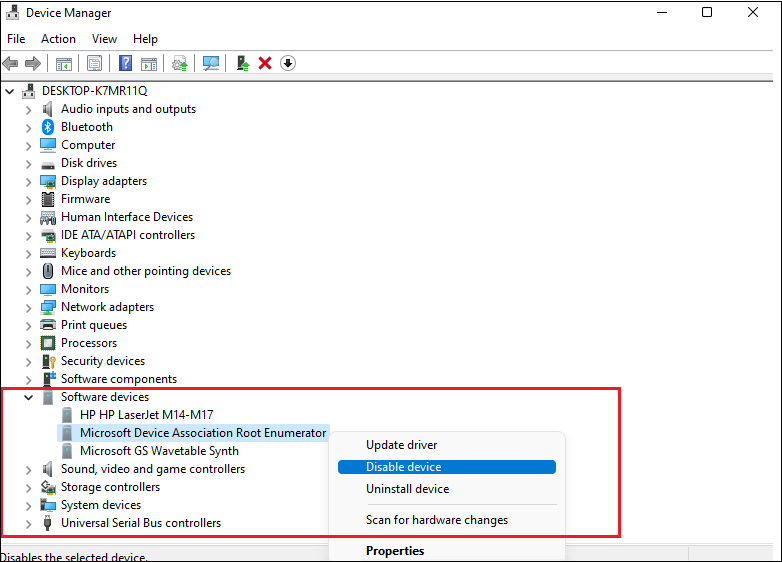
Esta es una característica en gran medida superflua en estos días, y no se perderá nada a menos que conecte muchos dispositivos musicales antiguos basados en MIDI a su PC a través de una tarjeta de sonido compatible.
Cambie Elden Ring a ‘Alto rendimiento’ en la configuración de gráficos (Windows 10 y Windows 11)
Por último, existe la opción de cambiar manualmente el comportamiento de la aplicación Elden Ring al modo de alto rendimiento en las versiones de Windows mencionadas anteriormente. Comience abriendo su Búsqueda de Windows, luego escriba «Gráficos « en la barra:
Recomendado por Nuestros Editores
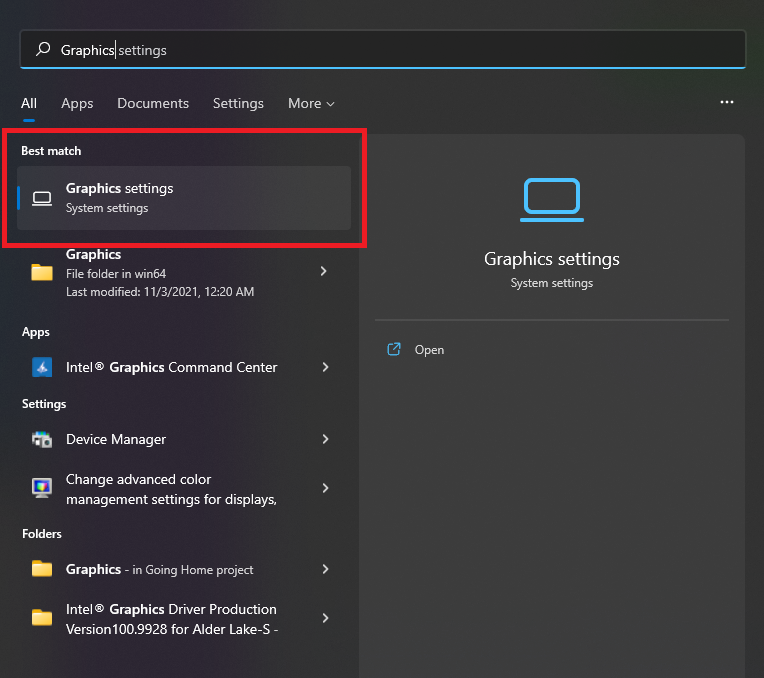
Escoger Configuración de gráficosy una vez que esté en ese cuadro de diálogo, escriba «Anillo de Elden«en la barra de búsqueda y haga clic en Opciones debajo del resultado:
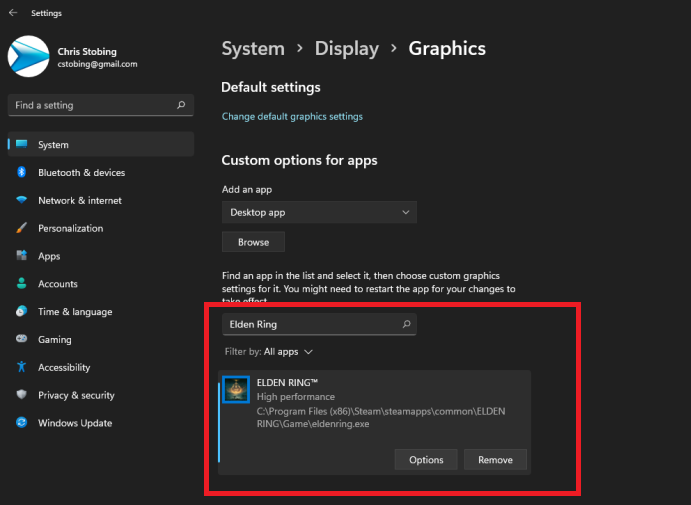
Escoger Alto rendimientoy haga clic en Salvar salir:
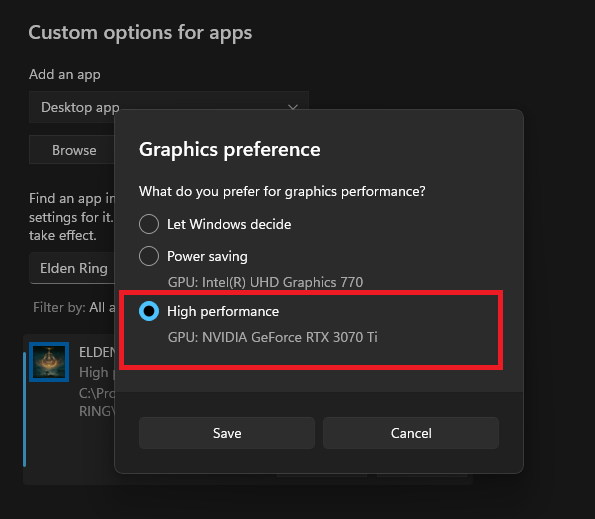
Si esas soluciones no funcionan, ore
Soy un jugador serio de PC, pero soy nuevo en la inclinación aparentemente histórica de FromSoftware por la portabilidad problemática de PC. Me topé con el problema cuando estaba experimentando personalmente los mismos problemas de tartamudeo en mi PC anoche. Esto condujo a muchas peleas frustrantes en el juego, por lo que no pude eliminar al primer jefe del juego debido a fallas que ocurrían en ciertas animaciones. (Y ese es el solamente razón por la que no pude borrarlo, ¡por supuesto! Nada de que los juegos de Souls sean demasiado difíciles…)

Sin embargo, después de aplicar las correcciones anteriores al banco de pruebas de GPU de PC Labs con una Nvidia GeForce RTX 3070 Ti Founders Edition debajo del capó, vi aumentos significativos tanto en la fluidez general del juego como en mi tasa de éxito contra varios enemigos. Los combos se sentían como si estuvieran registrando más de cerca mis entradas, y los pequeños movimientos que solían perderse en los tartamudeos parecen haberse arreglado por el momento.
Sin embargo, su millaje puede variar. Si estas correcciones no resuelven el problema de forma generalizada, lo único que puede hacer la comunidad de Elden Ring es esperar a que FromSoftware comience a parchear el puerto de la PC pieza por pieza. Estaremos atentos a los nuevos ajustes a medida que estén disponibles para todos los propietarios de GPU (AMD e Intel incluidos), así que esté atento a esta guía a medida que lleguen más correcciones a la red.
¿Te gusta lo que estás leyendo?
Matricularse en consejos y trucos boletín de noticias para obtener consejos de expertos para aprovechar al máximo su tecnología.





